Call of Duty MW3 디스크 읽기 오류 수정
잡집 / / April 04, 2023
게임하지마! 글쎄, 이 기사는 당신에게 조언하지 않을 것입니다; 그것은 중요한 문제를 해결하는 것을 다룰 것입니다. 이를 위해 이것을 말할 게임의 출처를 상상해보십시오. 별 의미가 없지 않습니까? 다시 말해, 디스크 읽기 오류 MW3로 인해 게임이 중단되는 것을 목격하셨습니까? 다른 인기 게임과 마찬가지로 Call of Duty: Modern Warfare 3 게임은 가능한 한 많은 게이머를 플레이어 포털로 끌어들일 수 있었습니다. 관련 용어를 논의할 때 COD MW3 디스크 읽기 오류란 무엇입니까? COD MW3 게임에 특정 초점이 맞춰져 있으므로 디스크 읽기 오류는 이 게임을 플레이하는 동안 나타나는 오류 메시지입니다. 이 기사에서 오류를 수정하는 관련 방법을 찾아보겠습니다.

목차
- Call of Duty MW3 디스크 읽기 오류를 수정하는 방법
- COD MW3 디스크 읽기 오류란 무엇입니까?
- 방법 1: 하드웨어 문제 해결(해당하는 경우)
- 방법 2: 게임 파일 다시 로드
- 방법 3: 안전 모드에서 MW3 실행
- 방법 4: MW3 게임 스캔 및 복구
- 방법 5: 바이러스 백신 소프트웨어 비활성화(해당되는 경우)
- 방법 6: GPU를 원래 설정으로 되돌리기
- 방법 7: Battle.net 앱 재설치
- 방법 8: 게임 재설치
- 방법 9: 지원팀에 문의
- 프로 팁: 디스크 읽기 오류 MW3를 방지하는 방법
Call of Duty MW3 디스크 읽기 오류를 수정하는 방법
Call of Duty: Modern Warfare 3 디스크 읽기 오류는 일반적으로 게임 디스크 자체 또는 콘솔의 디스크 드라이브에 문제가 있음을 나타냅니다. 여기에서 이 문제를 해결하기 위한 솔루션에 대해 알게 됩니다.
빠른 답변
PC에서 MW3 디스크 읽기 오류를 수정하는 효과적인 방법 중 하나는 Modern Warfare 3 게임 파일 스캔 및 복구. battle.net 및 Call of Duty: Modern Warfare 3 게임을 다시 설치할 수도 있습니다.
COD MW3 디스크 읽기 오류란 무엇입니까?
COD MW3 디스크 읽기 오류가 무엇인지에 대한 답은 질문 자체에 있습니다. 문맥상 의미에서 이 오류는 시스템이 COD MW3 게임의 내용을 읽을 수 없는 것과 관련이 있음을 이해할 수 있습니다.
이 섹션에서는 COD MW3 파일 읽기 오류의 원인을 소개합니다.
- 손상된 게임 파일: 게임 파일이 손상되거나 손상되어 PC에서 게임 내용을 읽기 어려울 수 있습니다.
- 보안 소프트웨어의 간섭: 바이러스 백신 소프트웨어 또는 방화벽 보호와 같은 보안 소프트웨어는 게임의 효과적인 기능을 방해할 수 있습니다. 이 경우 소프트웨어는 게임 파일을 바이러스로 간주하여 정보를 읽지 못할 수 있습니다.
- 누락된 파일: COD MW3 게임을 실행하는 데 필요한 게임 파일이 디렉터리에 없을 수 있습니다.
- CD 드라이브의 문제: 대부분의 새로운 사용자는 온라인 도구와 코드를 사용하여 COD MW3 게임을 설치했지만 일부는 기존 CD 드라이브를 소유하고 있을 수 있습니다. 이 경우 CD 드라이브의 일부 문제가 문제의 원인일 수 있습니다.
다양한 원인을 파악하고 디스크 읽기 MW3 오류를 명확하게 이해했으므로 이제 이 문제를 근절할 수 있는 방법을 찾을 수 있습니다.
방법 1: 하드웨어 문제 해결(해당하는 경우)
Call of Duty: Modern Warfare 3 CD 드라이브를 사용하여 게임을 플레이하는 경우 하드웨어 문제 또는 결함으로 인해 문제가 발생할 수 있습니다. CD 드라이브의 주요 부설 필름은 드라이브의 성능을 방해할 수 있으므로 영향을 받지 않는 상태로 두어야 합니다. 또한 CD 드라이브에 모든 파일을 저장할 공간이 충분하지 않을 수 있으므로 코드를 사용하여 설치하는 업그레이드 버전을 사용하는 것이 가장 좋습니다.
- CD 드라이브 청소: 소독용 알코올과 큐 팁을 사용하여 CD 드라이브를 청소하십시오. 추가 옵션은 전자 부품 청소에 사용되는 압축 공기를 사용하여 먼지를 제거하는 것입니다.
- 수리 CD: 기술자에게 문의하거나 PC에서 재생하여 CD 수리를 수행하십시오.
방법 2: 게임 파일 다시 로드
디스크 읽기 오류 MW3를 해결하기 위한 첫 번째 시도는 게임 파일을 새로 시작하는 것입니다. 이 방법에는 앱 종료, 캐시 파일 지우기, 게임 앱 다시 실행의 세 단계가 있습니다.
1. 링크의 지침을 구현하십시오. Battle.net 게임의 모든 인스턴스를 닫습니다. 앱.

2. 누르세요 윈도우 + R 키 를 열다 달리다 대화 상자.
3. 다음 위치를 입력하십시오 길 필드에서 다음을 클릭합니다. 좋아요 단추.
C:\콜 오브 듀티 모던 워페어\main
4. 누르세요 Ctrl 키 이 단계에서 언급한 대로 개별 파일을 클릭합니다.
- 데이터0.dcache
- data1.dcache
- toc0.dcache
- toc1.dcache
5. 누르세요 키 삭제 파일을 삭제합니다.
6. 위치로 이동 길 아래에 말했듯이.
C:\Users\Lenov0\Documents\Call of Duty Modern Warfare\players
7. 를 마우스 오른쪽 버튼으로 클릭합니다. ppsod.dat 파일을 클릭하고 삭제 옵션.
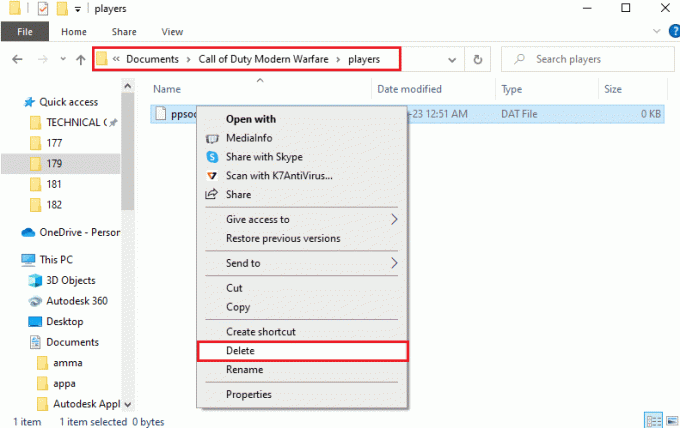
8. 시작 콜 오브 듀티: 모던 워페어 3 에 게임 배틀넷 앱.
또한 읽기:Call of Duty 시즌 2 리로디드 업데이트를 지금 사용할 수 있습니다.
방법 3: 안전 모드에서 MW3 실행
안전 모드는 컨트롤을 그대로 유지하면서 가능한 가장 낮은 설정에서 게임을 시작하는 데 사용됩니다. MW3 디스크 읽기 오류 PC를 수정하는 방법에 대한 질문에 대한 답변으로 아래와 같이 안전 모드에서 게임을 실행할 수 있습니다.
1. PC를 부팅 안전 모드. 가이드를 따라 안전 모드에서 Windows 11 부팅.
메모: 일부 PC에서는 F8 키 안전 모드를 여는 데 사용할 수 있습니다.

2. 열기 콜 오브 듀티: 모던 워페어 3 에서 게임 배틀넷 앱.
3. 를 클릭하십시오 예 안전 모드에서 게임을 열려면 확인 화면의 버튼을 누르십시오.
방법 4: MW3 게임 스캔 및 복구
오류를 수정하는 또 다른 옵션은 COD MW3 게임의 게임 파일을 다시 설치하는 것입니다. 이 작업은 게임 앱 자체에서 스캔 및 복구 옵션을 활용하여 수행할 수 있습니다.
1. 열려 있는 데스크톱 를 사용하여 윈도우 + D 키 함께.
2. 선택 배틀넷 앱을 마우스 오른쪽 버튼으로 클릭하고 관리자 권한으로 실행 옵션.
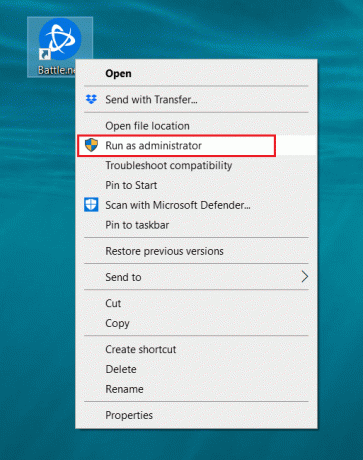
3. 에서 파트너 게임 섹션에서 콜 오브 듀티: MW 왼쪽 창에서 게임.
4. 를 클릭하십시오 옵션 게임 로고 옆에 있는 메뉴를 클릭하고 스캔 및 복구 드롭다운 메뉴의 옵션.
5. 를 클릭하십시오 스캔 시작 버튼을 눌러 게임 파일을 스캔할 수 있습니다.

6. 스캔이 완료되면 앞에서 설명한 대로 게임을 다시 시작합니다.
또한 읽기:Call of Duty Warzone에서 Dev 오류 6634 수정
방법 5: 바이러스 백신 소프트웨어 비활성화(해당되는 경우)
보안 소프트웨어의 간섭으로 인해 오류가 발생한 경우 PC에서 소프트웨어를 비활성화할 수 있습니다. 방법을 배우려면 여기에 제공된 링크를 읽으십시오. 바이러스 백신 소프트웨어 비활성화 MW3 디스크 읽기 오류 PC를 수정하는 방법에 대한 질문에 대한 답을 알아보십시오. 그러나 승인되지 않은 다른 소스를 사용하는 경우 일부 바이러스가 침투할 수 있으므로 이 옵션은 권장되지 않을 수 있습니다.

방법 6: GPU를 원래 설정으로 되돌리기
오버클럭된 그래픽 카드로 인해 디스크 읽기 오류 MW3가 발생할 수 있습니다. 게임의 올바른 작동을 위해서는 작동하는 GPU가 필요하므로 이 섹션에서 설명한 대로 오버클럭된 GPU를 원래 설정으로 되돌릴 수 있습니다.
1. 기사 읽기 BIOS 모드에서 PC 부팅.

2. GPU 스톡 클럭을 원하는 값이나 원래 설정으로 변경합니다.
3. 변경 후 BIOS 메뉴를 종료하고 BIOS에서 게임을 시작합니다. 배틀넷 앱.
방법 7: Battle.net 앱 재설치
디스크 읽기 오류 MW3를 수정하는 마지막 방법은 PC에 Battle.net 앱을 다시 설치하는 것입니다. 이 오류는 주로 게임 앱에서 발생하므로 이 방법을 시도해 볼 수 있습니다.
1단계: Battle.net 앱 제거
첫 번째 단계는 제어판 앱을 사용하여 PC에서 기존 버전의 Battle.net 게임 앱을 제거하는 것입니다.
1. 문서에 제공된 일반 지침을 따라 Battle.net 게임 제거.

2. 를 클릭하십시오 예, 제거합니다 버튼을 눌러 제거 프로세스를 확인합니다.
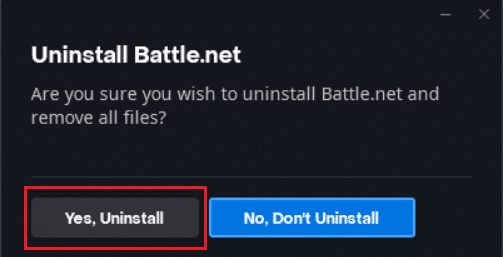
2단계: Battle.net 앱 재설치
MW3 디스크 읽기 오류 PC를 수정하는 방법에 대한 질문에 대한 답은 PC에 앱을 다시 설치하는 것입니다. 다음 단계는 웹 브라우저를 사용하여 Battle.net 앱을 다시 설치하고 계정에 로그인하는 것입니다.
1. 열기 구글 크롬 검색창에서 앱.

2. 의 공식 웹사이트를 엽니다. 배틀넷 앱을 클릭하고 Windows용 다운로드 단추.

3. 더블 클릭 Battle.net-setup.exe 파일을 실행합니다.
4. 선택 영어(미국) 옵션을 기본 언어로 선택하고 계속하다 단추.
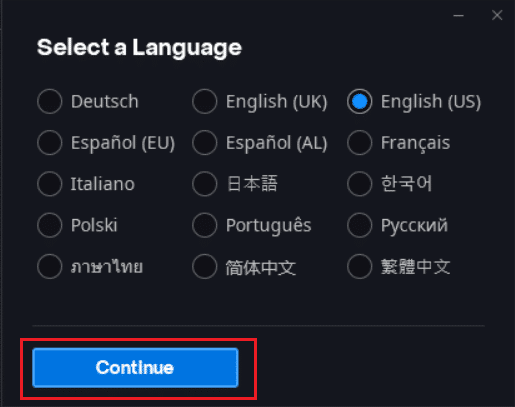
5. 를 클릭하십시오 계속하다 버튼을 눌러 설치를 진행하세요.
메모: 를 클릭하십시오 변화 게임 폴더를 설치할 위치를 변경하는 옵션입니다.
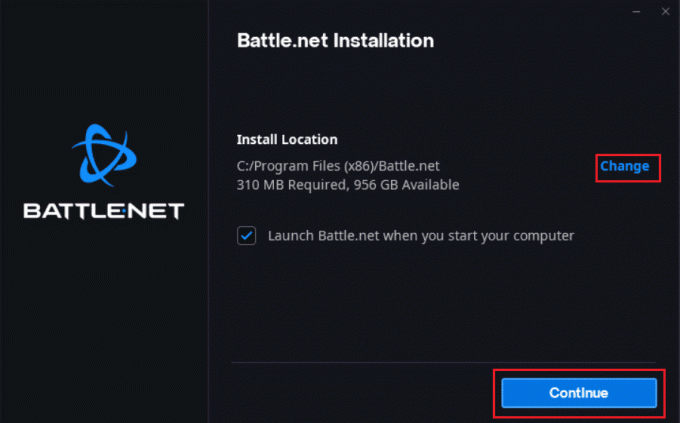
6. 설치 프로세스가 완료되면 필드에 사용자 자격 증명 세부 정보를 입력하고 다음을 클릭합니다. 로그인 단추.

7. 앱에서 COD MW3 게임을 다시 시작합니다.
또한 읽기:콜 오브 듀티: 모던 워페어 2, 무적의 적을 목격하다
방법 8: 게임 재설치
게임을 재설치하여 PC에서 MW3 디스크 읽기 오류를 수정하는 방법은 다음과 같습니다.
1. 열기 설정 를 눌러 컴퓨터의 앱 윈도우 + I 키 동시에.
2. 이제 앱 환경.
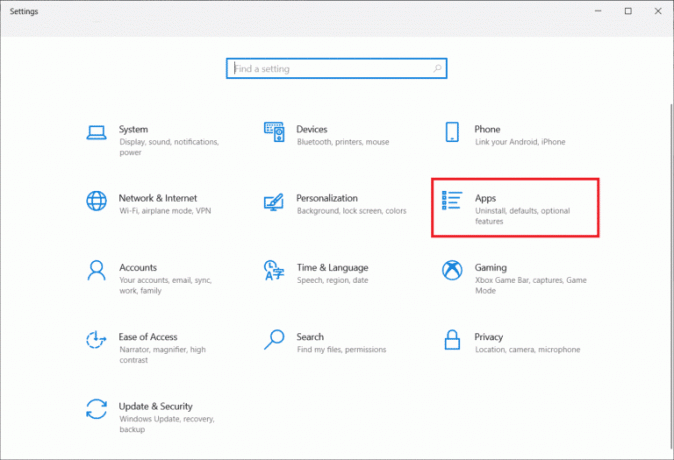
3. 다음으로 찾아 클릭하십시오. 콜 오브 듀티: 모던 워페어 3 앱 목록에서 선택 제거.
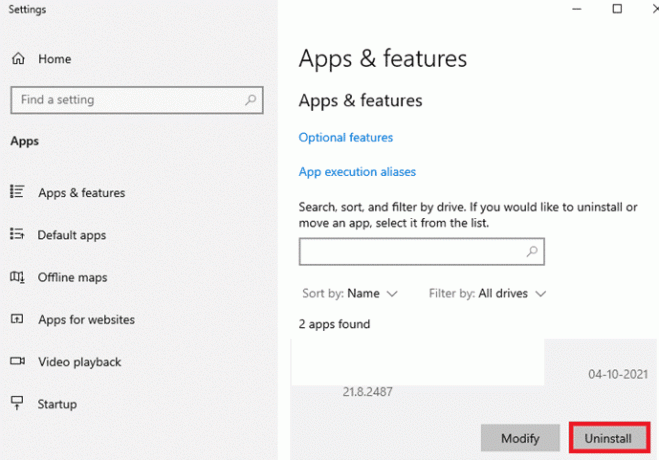
4. 를 클릭하십시오 제거 프로세스를 확인하는 팝업.
5. 지금, PC를 재부팅.
6. 다음으로 Call of Duty MW3를 실행합니다. 공식 웹 사이트.

7. 지금, 게임을 다운로드 PC에서 실행하여 다이버 오류 코드가 해결되었는지 확인하십시오.
방법 9: 지원팀에 문의
어떤 방법으로도 디스크 읽기 오류 MW3를 해결하지 못하는 경우 모던 워 페어 3 액티비전 지원 페이지.
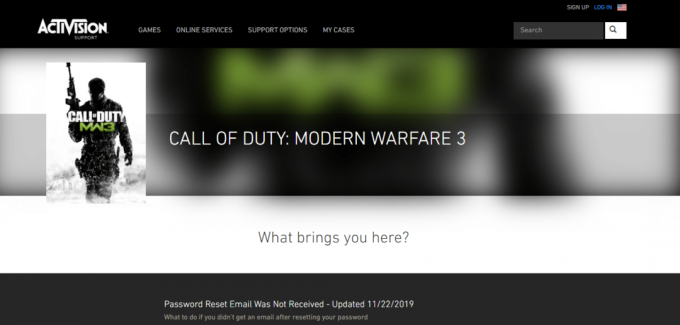
프로 팁: 디스크 읽기 오류 MW3를 방지하는 방법
오류 메시지가 다시 표시되지 않도록 이 섹션에 제공된 옵션을 구현할 수 있습니다.
- 그룹에서 플레이하지 마십시오: 친구들과 함께 COD: MW3 게임을 플레이하는 경우 항목의 오버클러킹으로 인해 게임이 충돌하면서 이 오류가 발생할 수 있습니다.
- 구성 요소 설치 확인: COD MW3 게임의 모든 구성 요소가 설치되어 있지 않으면 이 오류가 발생할 수 있습니다. 이 경우 앞에서 설명한 대로 게임 파일을 복구할 수 있습니다.
- 최신 패치 설치: 공식 커뮤니티에서 새 패치를 출시한 후 게임 경험을 최적화하기 위해 게임에 추가하십시오.
추천:
- Windows 11에서 하드웨어 가속 GPU 예약을 활성화 또는 비활성화하는 방법
- Xbox One에서 스타 시티즌을 얻을 수 있습니까?
- Call of Duty Modern Warfare 2 플레이어 수: 얼마나 많은 사람들이 게임을 플레이합니까?
- Call of Duty Warzone 2 오류 코드 다이버 수정
기사 주소 디스크 읽기 오류 MW3 고칠 수 있는 방법을 설명합니다. 의견 섹션에서 질문과 제안을 보내는 데 몇 분을 할애할 수 있다면 매우 사려 깊은 일이 될 것입니다.

엘론 데커
Elon은 TechCult의 기술 작가입니다. 그는 지금까지 약 6년 동안 사용 방법 가이드를 작성해 왔으며 많은 주제를 다루었습니다. 그는 Windows, Android 및 최신 트릭과 팁과 관련된 주제를 다루는 것을 좋아합니다.



